win10Excel表格打开内容全没有怎么办 win10打开Excel表格显示灰色的解决方法
Excel表格够方便的制作出各种电子表格,使用公式和函数对数据进行复杂的运算,工作中经常会用到,想必大家对Excel软件都熟悉了。电脑升级到win10系统后第一件事情就是安装Excel软件,有时候打开Excel表格发现内容全没有,编辑界面全都显示成灰色的,其他表格也是一样,怎么回事?可能是设置出现问题,下文就来说说具体解决方法。
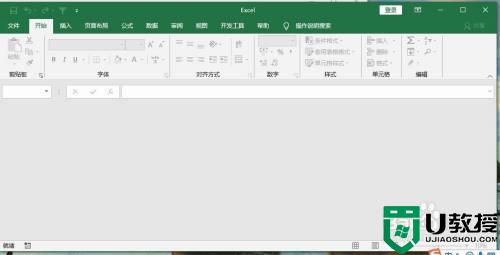
具体方法如下:
1首先按【win+R】键打开运行对话框,然后在框内输入【regedit】并按回车键确认。
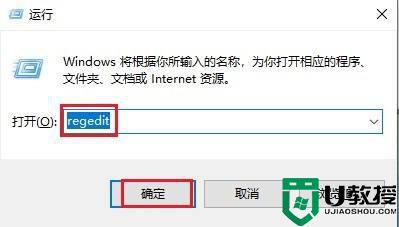
2、确认之后,就打开【注册表编辑器】窗口,展开【计算机HKEY_CLASSES_ROOT】。
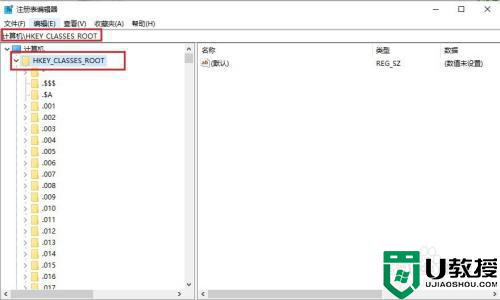
3、找到【Excel.Sheet.12】项并打开,接着依次展开【shellOpencommand】。
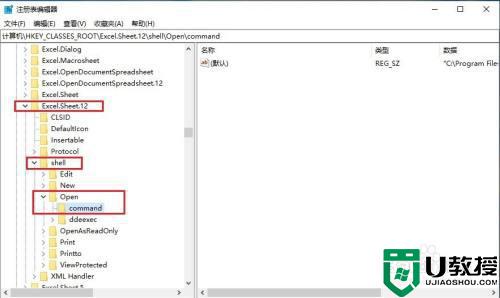
4、然后双击【command】项右侧框内的值,然后将数值数据中【"C:Program FilesMicrosoft OfficeRootOffice16EXCEL.EXE"】后面的【/dde】改为【"%1"】,点击【确定】即可。
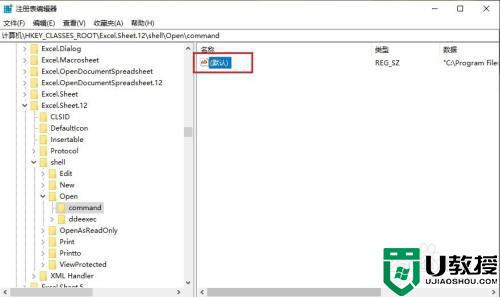
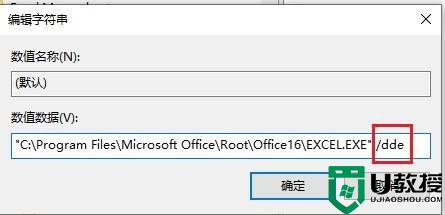
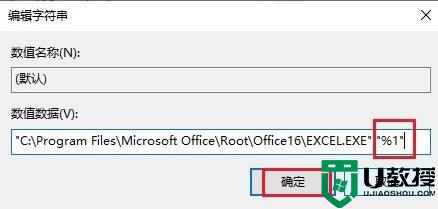
5、再以同样方法设置【Excel.Sheet.8】,就可以了。
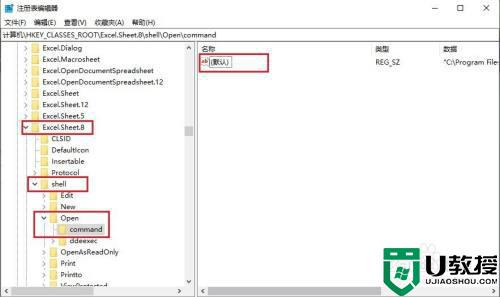
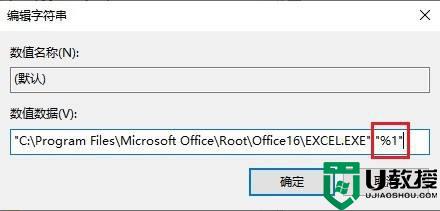
方法二:
1、点击Excel表格左上角的【文件】,接着点击【选项】。
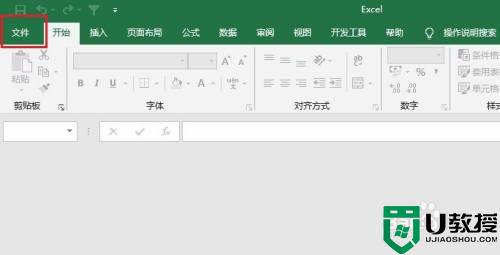
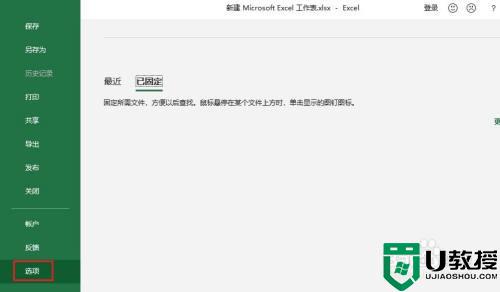
2、进入【Excel选项】之后,点击【高级】选项。
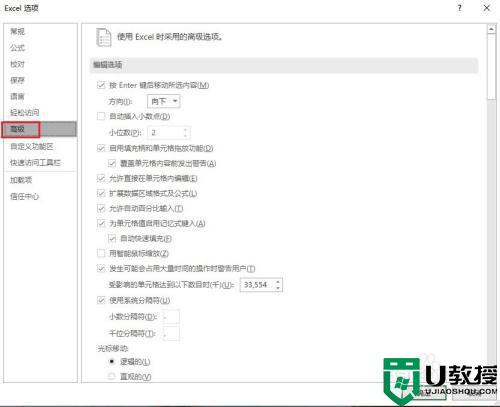
3、在【高级】选项,右侧找到【常规】,然后将常规下的【忽略使用动态数据交换(DDE)的其他应用程序】前面的勾去掉。
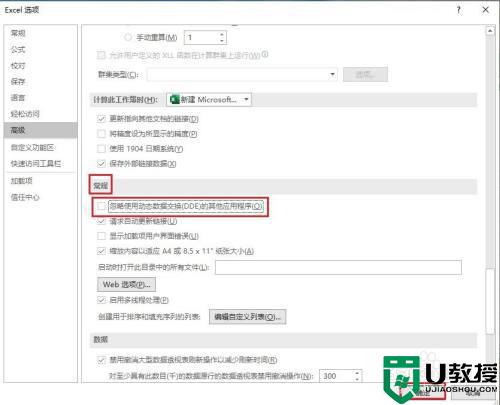
有时候打开win10系统Excel表格呈现灰色而无法编辑的情况别着急,参考上述教程设置一下即可修复了。

